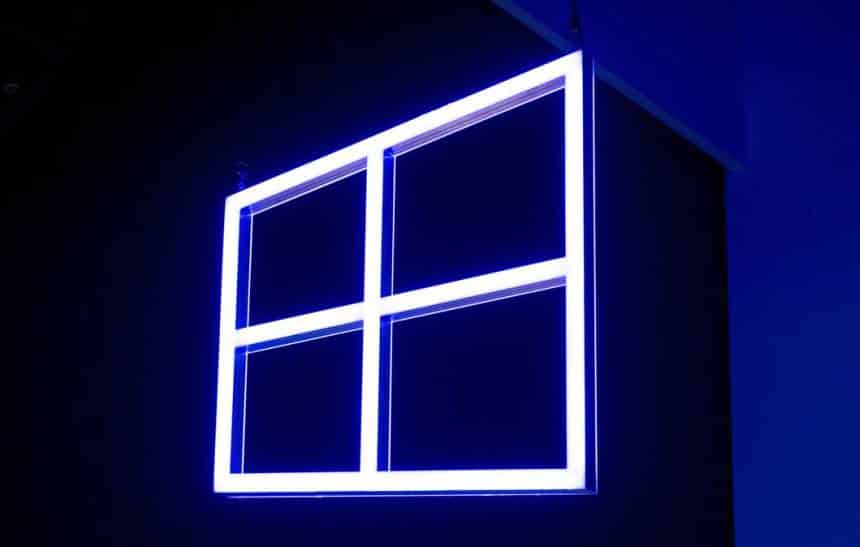Por mais que você tome cuidado ao utilizar o computador, nunca é demais adotar algumas precauções a mais para evitar dores de cabeça. Ao instalar programas ou navegar na internet, por exemplo, é possível que a sua máquina seja infectada com malwares prejudiciais à máquina.
O Windows 10 conta com um mecanismo de antivírus nativo chamado de Windows Defender, que vem com recursos interessantes, como o ELAM (Early Launch Anti-Malware), que durante a inicialização do sistema valida os drivers que serão carregados para não ser afetado por malwares. A seguir, veja como adicionar a inicialização do Windows um processo de verificação por malwares:
- Aperte as teclas “Win + R” e entre com o comando: regedit;

- Pelas pastas que estão no menu na parte esquerda na tela, navegue até este caminho: HKEY_LOCAL_MACHINE\SYSTEM\CurrentControlSet\Policies\;

- Clique com o botão direito do mouse em um espaço em branco e vá em “Novo > Valor DWORD (32 Bits);

- Para o nome, coloque: DriverLoadPolicy;

- Ao dar dois cliques nele, opte pelos valores 1 (carrega drivers assinados e não detectados como malwares) ou 3 (carregar drivers assinados e desconhecidos, apenas quando necessários para iniciar o sistema).

Após ter feito este processo acima, toda vez que o computador for inicializado será efetuada esta varredura, mas é preciso avisar que você não verá uma tela indicando o processo ou relatórios do que ela tenha encontrado. Para remover este processo da inicialização do sistema, basta realizar os mesmos passos descritos acima, mas removendo o “DriverLoadPolicy” da lista de registros do Windows.